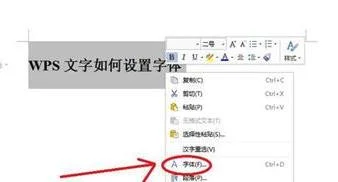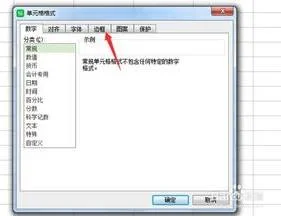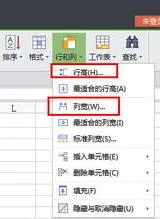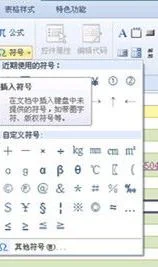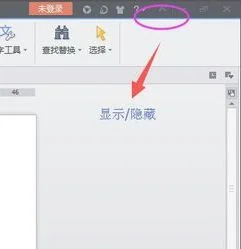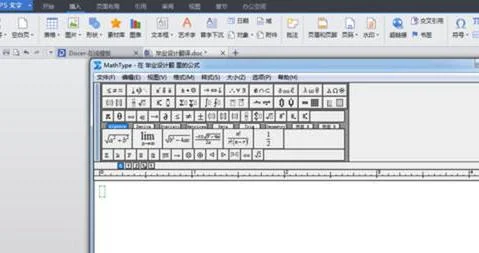1.在WPS中怎样进行粘贴和复制
方法一:
1、选中需要复制的对象;
2、在开始选项卡上单击复制、粘贴按钮,即可进行复制、粘贴。
方法二:
1、选中需要复制的对象;
2、单击鼠标右键,弹出快捷菜单,选择复制、粘贴命令,即可进行复制、粘贴。
方法三:
1、选中需要复制的对象;
2、按组合键 Ctrl + C 进行复制;按组合键 Ctrl + V 进行粘贴即可。
2.如何在WPS中选中很多行进行复制
两种办法:
方法一:用快捷键ctra+a全选,然后右键复制
方法二:先选中第一行,然后找到最后一行,按住shift键,在用左键点击最后行全选,然后右键复制
提示:方法一会非常的消耗内存,而且很容易导致死机,所以慎用。
3.WPS表格怎么批量复制与创建工作表
打开(或新建)一工作表,如图所示。
wps表格中如何快速复制工作表?
鼠标移至要复制的工作表标签栏处,如下图所示。
wps表格中如何快速复制工作表?
右击鼠标键,在弹出的选项中选择[移动或复制工作表],如下图所示。
wps表格中如何快速复制工作表?
在选择[移动或复制工作表]后,单击鼠标,会弹出[移动或复制工作表]的对话框,如下图所示。
wps表格中如何快速复制工作表?
在[移动或复制工作表]对在框中,勾选“建立副本”(注意此项一定要勾选的,否则无法复制整张工作表),如下图所示。
wps表格中如何快速复制工作表?
单击[确定]按钮后,即可快速复制工作表了。对二张工作表进行对比,可以看出二张工作表无论格式、内容一模一样的。如下图所示。
wps表格中如何快速复制工作表?
4.手机wps怎么复制一列
方法/步骤
首先在我们的手机桌面上找到WPS并点击它,如下图所示。
请点击输入图片描述
然后点击屏幕中央的“+”,如下图所示。
请点击输入图片描述
接着新建一个表格,如下图所示。
请点击输入图片描述
然后在A1处随便键入一串文字,如下图所示。
请点击输入图片描述
接着点击A1列,如下图所示。
请点击输入图片描述
然后选择“复制”,如下图所示。
请点击输入图片描述
接着随便选择一列并点击它,如下图所示。
请点击输入图片描述
然后点击“粘贴”就可以了。
请点击输入图片描述
5.如何用WPS文字复制粘贴和移动文字
WPS文字中复制和粘贴文字还是很方便的。
这里小编根据应用的区域的不同提供了两种复制或移动文字的实现方式:
1、在同一窗口中移动或复制项
选取要复制或移动的项。
请执行下列操作之一:
若要进行复制,请在“开始”选项卡上的“剪贴板”组中,单击“复制”或使用快捷键 Ctrl + C。
若要进行移动,请在“开始”选项卡上的“剪贴板”组中,单击“剪切”或使用快捷键 Ctrl + X。
单击要显示所选项的位置。
单击“剪贴板”组中的“粘贴”或用快捷键 Ctrl + V。
2、在不同窗口间拖动项
选取要复制或移动的项。
请执行下列操作之一: 要复制信息时:按住 Ctrl 拖动。
要移动信息时:将所选项直接拖动。
拖动所选项至目标文档的文档标签处,并成为活动状态。
将复制或移动的项放到目标文档的新位置。
释放鼠标。
在“开始”选项卡上的“剪贴板”组中,在“粘贴”下拉列表中,可以选择“带格式文本”、“匹配当前格式”、“无格式文本”以及“选择性粘贴”四种粘贴方式。使用该按钮可使以在不同窗口间的复制粘贴更为简便。
3、无格式文本粘贴 快速消除复制文章原有格式
从其他类型文档中,选择复制内容并进行复制。
打开WPS文字,在文档中直接用右键选择“选择性粘贴”命令,或者在“剪贴版”组中的“粘贴”下拉菜单中,选择“选择性粘贴”。
在“选择性粘贴”对话框中可以对粘贴内容的格式进行选择。
从网页或者PDF上复制过来的内容格式总是千奇百怪。此时若选择“无格式文本”粘贴,则粘贴内容将与上文格式保持完全一致。如果没有上文,则会改为WPS文字正文的默认样式。如下图所示: